Una parte importante de la experiencia Mac es la aplicación Mensajes, que le permite a sus amigos, familiares y compañeros de trabajo, e incluso utilizarla si ha configurado un iPhone para reenviar mensajes SMS a su Mac.
A veces, usted puede tener una razón para mirar cuando recibió o envió un cierto mensaje, y afortunadamente para usted, macOS viene con una forma de ver una marca de tiempo de cuando el mensaje fue enviado, ya sea un iMessage o un SMS.
En este tutorial, te guiaremos a través de cómo ver las marcas de tiempo en la aplicación Mensajes en Mac.
Por qué querría ver una marca de tiempo
Tabla y sumario del artículo
Los sellos de tiempo pueden ser información muy útil cuando alguien te jura que te envió un mensaje o que tú les enviaste un mensaje en un momento específico y sientes que sabes lo contrario. En el caso de que necesite probar que alguien se equivoca, las marcas de tiempo pueden mostrarle la hora y la fecha exacta en que se envió o recibió un mensaje.
Otro uso de esta función es curar la pura curiosidad, donde usted puede estar mirando a través de una conversación de Mensajes muy antigua y simplemente quiere saber cuándo fue la última vez que se intercambiaron los mensajes entre ustedes dos. A veces, es posible que no te des cuenta cuando alguien te envía un mensaje, y cuando ves que tienes un mensaje esperando que no tienes idea del origen, puedes ver rápidamente cuándo fue enviado.
Cómo ver las marcas de tiempo de los mensajes en un Mac
El proceso para ver una marca de tiempo en la aplicación de Mensajes en macOS es muy sencillo, sólo tienes que seguir estos sencillos pasos:
Paso 1: Ejecute la aplicación Mensajes en su Mac y abra una conversación para la que sienta curiosidad por investigar los tiempos.
Paso 2: Una vez que tengas una conversación abierta, pasa el puntero del ratón por encima de una burbuja de mensaje que haya sido enviada o recibida.
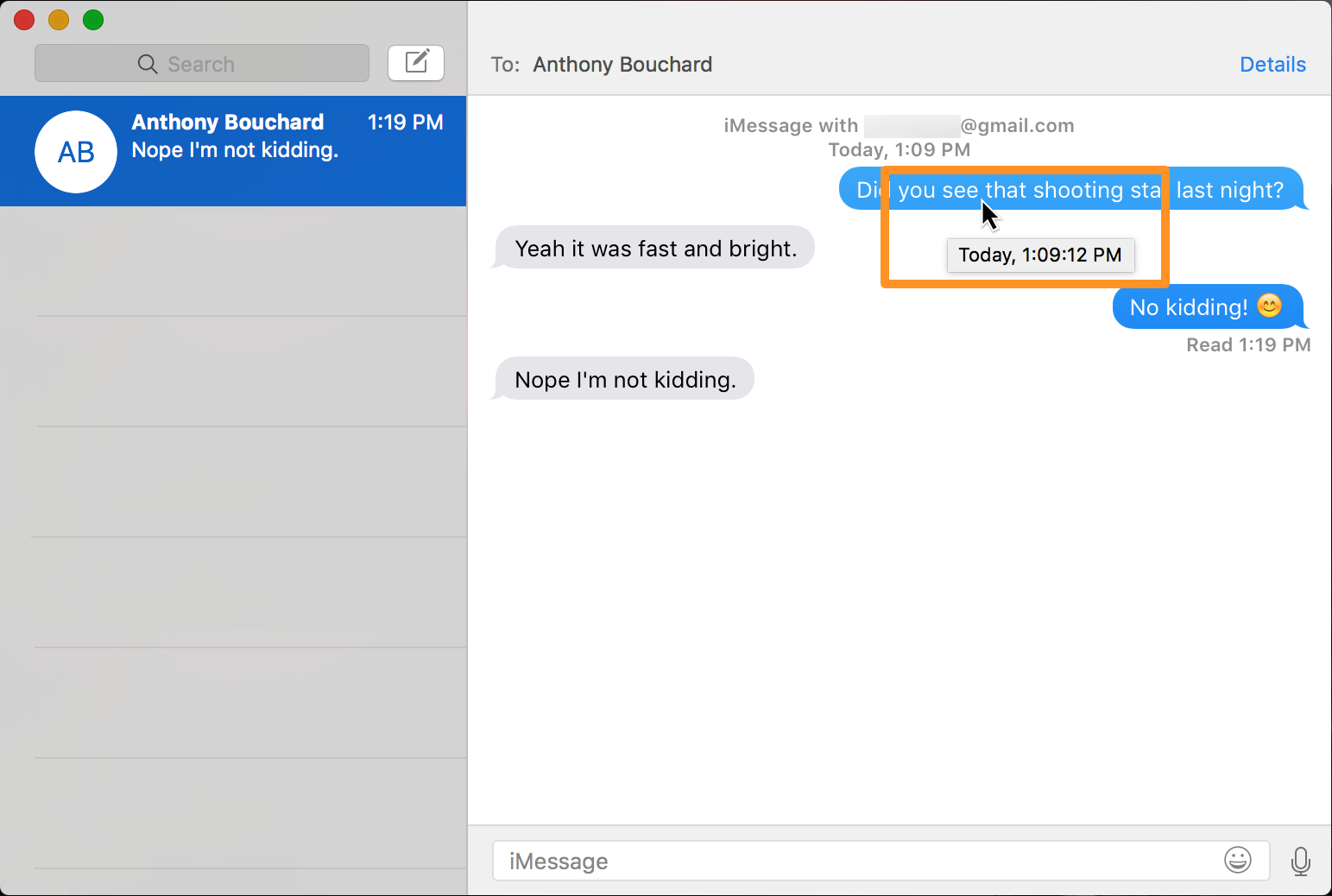
Paso 3: La marca de tiempo aparece en un pequeño mensaje emergente contextual cuando el puntero del ratón se sitúa encima del mensaje en cuestión.
Nota: Esta función funciona para todos los mensajes de la aplicación Mensajes – entrantes y salientes – ya sean iMessage o mensajes de texto SMS.
Mi queja con esta característica en macOS
Me gusta especialmente cómo en iOS, puedes arrastrar fácilmente hacia la izquierda con el pulgar mientras estás dentro de una conversación.
Creo que Apple sería capaz de hacer que la visualización de las marcas de tiempo sea mucho mejor en la aplicación Mensajes del Mac si habilitara un gesto de arrastre de tres dedos a la izquierda en la vista de conversación de la aplicación Mensajes para ver todas las marcas de tiempo de tus mensajes en lugar de forzarte a arrastrar el cursor a cada mensaje individual y tener que esperar un segundo o dos para que aparezca la ventana emergente contextual para cada uno de ellos.
Parece que esto no sólo sería beneficioso para ahorrar tiempo, sino que también es un gesto más inteligente que se siente mucho mejor porque apuntar y hacer clic (o pasar el ratón por encima, en este caso) parece tan de los años 90 cuando piensas en lo avanzado que es el trackpad multitáctil que tenemos en nuestros modernos Macs. Además, haría que la función fuera mucho más parecida a la de la aplicación Messages de iOS.
Envolviendo
A veces necesitas ver una marca de tiempo de tus mensajes por varias razones – principalmente por curiosidad. No es tan difícil de hacer, y puede ser útil cuando no está seguro de la hora exacta en que se entregó un mensaje enviado o recibido.
Si este tutorial le ha resultado útil, envíenos un comentario a continuación.
